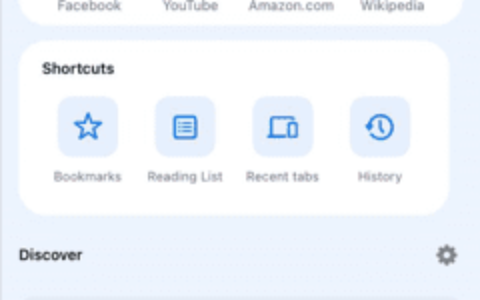您的 iphone 上的所有电话都不断掉线吗?通话中断在iphone上并不是什么新鲜事,偶尔也会在任何其他移动设备上发生。但是突然所有通话都开始自动断开连接,手机上的通话设置一定有问题。因此,您可以使用这些故障排除提示来识别和修复手机上的掉线问题
修复 1 – 打开和关闭飞行模式
启用和禁用飞行模式会重新启动 iphone 上的网络服务。
步骤1 –只需从顶部向下滑动手指即可打开控制中心。
步骤2 –您会在顶部找到“飞行模式✈”按钮,以便在您的设备上启用它。
这将切断所有当前网络设置。现在,等待几秒钟。
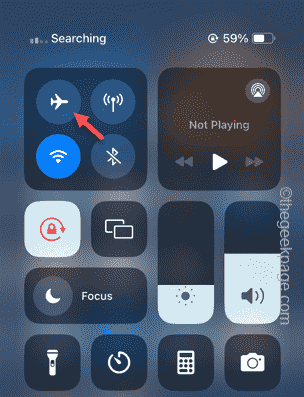
步骤3 –稍后,点击相同的飞行模式按钮以禁用它。
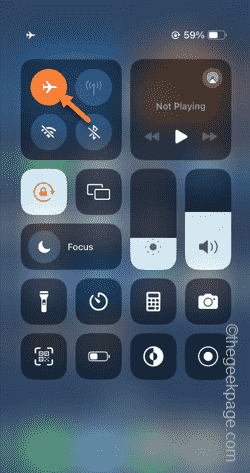
再等几秒钟,让网络设置重置为正常。蜂窝信号恢复后,打电话给某人并检查呼叫是否被挂断。
修复2 –弹出sim卡并将其插入
从手机中弹出sim卡,然后将其放回手机中。
步骤1 –若要尝试此解决方法,请使用 sim 卡弹出工具按下并打开手机上的 sim 卡托架。
步骤2 –小心地从手机侧面滑出 sim 卡托架。
步骤3 –等待几秒钟。
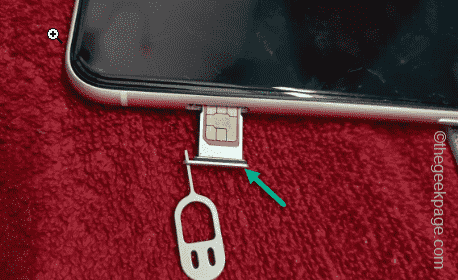
第 4 步 – 将 sim 卡托架插回原位。
步骤5 –等待至少半分钟,让载波信号返回。
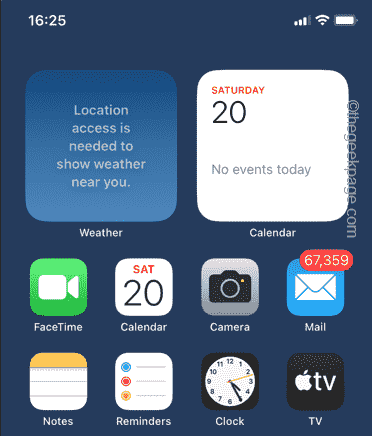
现在,您可以继续打电话给某人并对此进行测试。它应该有助于解决频繁的呼叫掉线问题。
修复3 –禁用呼叫转移功能
呼叫转移功能非常有用,可以转接您的呼叫。但是,它可能会产生某些副作用,例如频繁的呼叫掉线。
步骤1 –您必须先打开“设置”页。
步骤2 –接下来,打开“电话”应用程序。
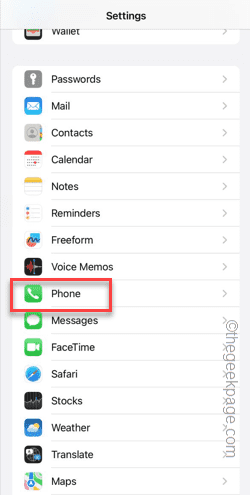
步骤3 –在电话应用程序设置中,如果您向下滚动足够多,您会发现“呼叫转移”功能。打开它。
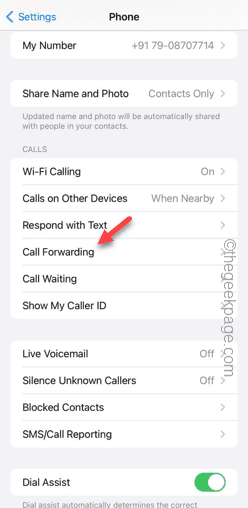
步骤4 –您必须禁用呼叫转移模式。
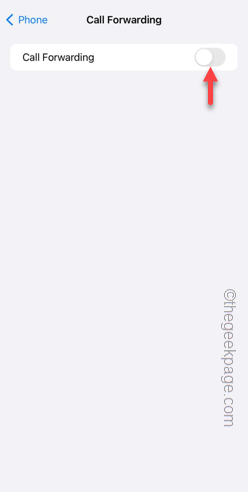
禁用呼叫转移功能后,接听电话或拨打您的辅助号码。继续打电话至少一分钟,看看是否可以
修复4 –选择正确的时区
在手机上设置正确的时间和日期可以解决 iphone 上频繁的掉线问题。
步骤1 –点击打开手机设置。
步骤2 –接下来,您必须转到“常规”设置菜单。
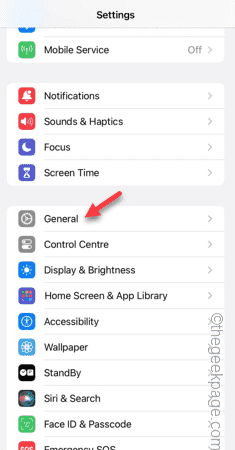
步骤3 –在“常规”选项卡中找到“日期和时间”设置。
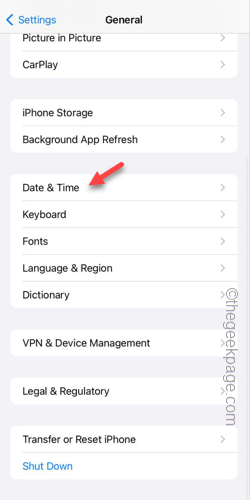
步骤4 –确保“自动设置”已打开。
这样,日期和时间设置将自动设置。
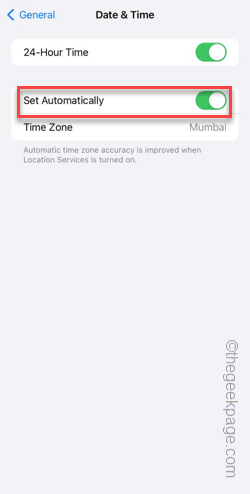
您的呼叫不会再被挂断。
修复5 –强制重启iphone
在iphone上仍然有掉线问题吗?您应该强制重启iphone以解决此问题。
步骤1 –关闭 iphone 上的所有应用程序。
步骤2 –接下来你要做的就是按一次音量调高按钮。
步骤3 –接下来,按 音量调低 按钮,接下来。
步骤4 –最后,按住电话面板右侧的电源按钮。继续按住该按钮,直到手机重新启动并且屏幕上的apple徽标亮起。

等到手机完全重启并显示锁定屏幕。重新启动后使用密码进行登录。
您可以致电任何人并查看此内容。
修复6 –重置iphone网络设置
网络设置中的微小更改(如启用或禁用漫游模式)可能会导致此问题。
步骤1 –首先,点击图标⚙️以进入iphone上的“设置”。
步骤2 –快速转到“常规”选项卡。
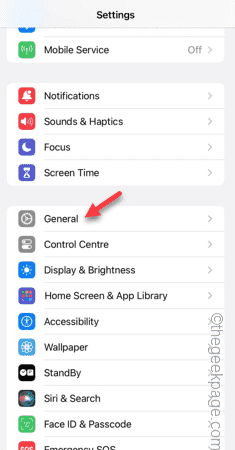
步骤3 –您必须在那里打开“传输或重置”选项。
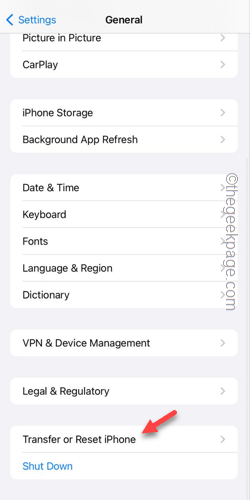
步骤4 –点击以下选项卡上的“重置”选项。
步骤5 –稍后,选择使用“重置网络设置”选项重置网络设置。
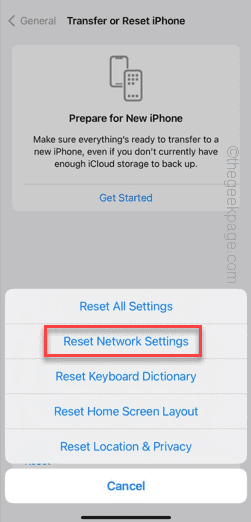
您必须输入密码才能执行此网络重置操作。
重置网络设置后,您可能需要处理一些蜂窝设置,一旦您这样做,您就可以开始了。
尝试打电话给其他人进行测试。
修复7 –禁用wi-fi通话功能
wi-fi信号弱通常被归咎于呼叫中断问题背后的原因。在接听/拨打电话之前断开与 wi-fi 的连接,或完全禁用 wi-fi 通话。
步骤1 –打开“设置”后,转到“电话”设置。
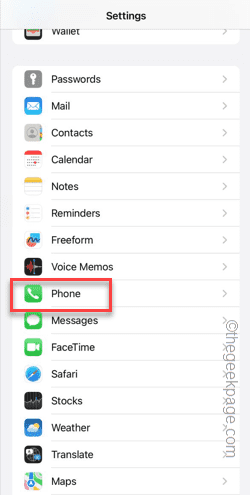
步骤2 –向下滚动并找到其中的“wi-fi通话”功能。
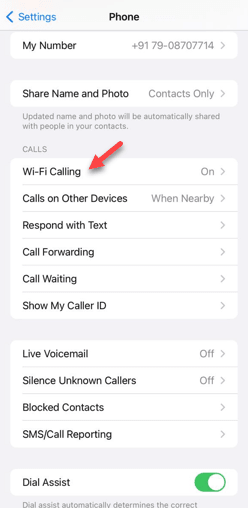
步骤3 –将其设置为关闭模式。
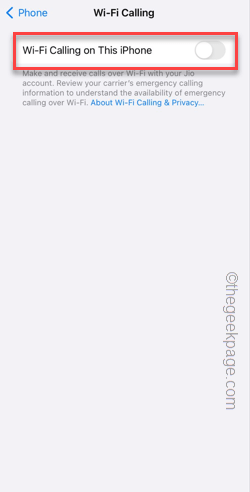
现在,由于您的手机未连接到任何 wi-fi,您的通话将不再掉线。
原创文章,作者:校长,如若转载,请注明出处:https://www.yundongfang.com/yun294685.html
 微信扫一扫不于多少!
微信扫一扫不于多少!  支付宝扫一扫礼轻情意重
支付宝扫一扫礼轻情意重